بہت سے ونڈوز 10 صارفین اطلاع دے رہے ہیں کہ مسئلے کا ایک عمل شروع ہوا ہے ونڈوز میں مسئلہ کی اطلاع دہندگی کارکردگی کی نمایاں کمی کے سبب رہا ہے۔ ایسا ہوتا ہے کیونکہ یہ عمل سی پی یو کی غیر معمولی زیادہ مقدار میں استعمال کررہا ہے ، اور آپ کے کمپیوٹر کو سست کررہا ہے۔
آؤٹ لک نہیں کھول سکتا فولڈروں کا سیٹ نہیں کھولا جاسکتا
عمل کے طور پر بھی کہا جاتا ہے Werfault.exe ، جو کچھ لوگوں کے لئے خطرناک ہوسکتا ہے۔ آپ کی یادداشت کھا جانے والے اچانک عمل اچھ .ے نہیں ہیں - اس مضمون میں ، آپ کو معلوم ہوسکتا ہے کہ یہ عمل قطعی طور پر کیا ہے ، اور آپ اس کی وجہ سے پیدا ہونے والے مسائل سے کیسے نجات حاصل کرسکتے ہیں۔

ونڈوز مسئلہ کی اطلاع دہندگی (Werfault.exe) عمل کیا ہے؟
ونڈوز کی غلطی کی اطلاع دہندگی ، بھی کہا جاتا ہے Werfault.exe ، ایک ایسا عمل ہے جو آپ کی غلطیوں کی رپورٹس کو سنبھالتا ہے۔ جب بھی آپ کی ایپس میں سے کوئی کریش ہوجاتا ہے یا کسی مسئلے میں چلا جاتا ہے ، آپ کے پاس مائیکرو سافٹ کو اس کی اطلاع دینے اور مستقبل کی تازہ کاری میں اس مسئلے کو حل کرنے کی ان کی صلاحیت میں اضافہ کرنے کی صلاحیت ہوتی ہے۔
عام حالات میں ، یہ عمل ہے کوئی وائرس یا میلویئر نہیں . تاہم ، کچھ اعلی درجے کی دھمکیاں Werfault.exe عمل کے طور پر اپنے آپ کو بھی ڈھال لیتی ہیں ، جس پر توجہ دینے کی ضرورت ہے۔ ذیل میں ، آپ اپنے آلے میں موجود جعلی Werfault.exe کے امکان کو ختم کرتے ہوئے ، میلویئر کے لئے اپنے کمپیوٹر کو اسکین کرنے کے بارے میں ایک گائیڈ تلاش کرسکتے ہیں۔
عام ونڈوز دشواری کی اطلاع دہندگی (Werfault.exe) غلطیاں
یہاں تک کہ اگر آپ کے کمپیوٹر پر مکمل طور پر جائز ونڈوز مسئلہ کی اطلاع دہندگی (Werfault.exe) عمل چل رہا ہے ، تب بھی یہ آپ کے لئے پریشانی کا باعث بن سکتا ہے۔ ہم اس عمل سے متعلق عام مسائل کو جمع کرنے میں کامیاب ہوگئے ، جس سے اس کے ماخذ کا سراغ لگانا آسان ہوگیا۔
- غیر معمولی طور پر اعلی CPU استعمال . شاید اس عمل سے متعلق سب سے واضح مسئلہ اس کا اعلی CPU استعمال ہے۔ جب آپ کا سی پی یو بہت دباؤ میں ہے تو ، آپ کا کمپیوٹر فطری طور پر آہستہ آہستہ کام کرنا شروع کردے گا۔ یہ اس سطح پر پہنچ سکتا ہے جہاں سب کچھ لوڈ ہونے کا انتظار کیے بغیر بھی سب سے بنیادی کام انجام دینا مشکل ہے۔
- سسٹم فائلوں یا رجسٹری کیز کو خراب یا لاپتہ کرنا . اگر آپ کے سسٹم فائلوں یا رجسٹری کیز کو خراب یا حذف کردیا گیا ہے تو ، آپ کو ونڈوز دشواری کی اطلاع دہندگی (Werfault.exe) کے ساتھ مسائل کا سامنا کرنا پڑ سکتا ہے۔
- Werfault.exe درخواست کی خرابی . Werfault.exe کے سلسلے میں ہمیشہ دیگر غلطیاں پائے جانے کا امکان موجود رہتا ہے۔ یہ امور بعض ایپس اور ونڈوز کی خصوصیات کو استعمال کرنا ناممکن بنا سکتے ہیں۔
- Werfault.exe کو ایک دشواری کا سامنا کرنا پڑا ہے اور اسے بند کرنے کی ضرورت ہے۔ ہمیں تکلیف پر افسوس ہے . یہ عام ونڈوز 10 خرابی کا پیغام پاپ اپ ہوسکتا ہے اور اشارہ دے سکتا ہے کہ آپ ونڈوز مسئلہ رپورٹنگ کے آلے کو مزید استعمال نہیں کرسکتے ہیں۔
ونڈوز مسئلہ کی اطلاع دہندگی (Werfault.exe) کی غلطیوں کو دور کرنے کے لئے رہنما
اب جب ہم نے قریب سے جائزہ لیا ہے کہ ونڈوز مسئلہ کی اطلاع دہندگی (Werfault.exe) عمل بالکل ٹھیک کیا ہے ، اس وقت حل تلاش کرنے کا وقت آگیا ہے۔ ذیل میں متعدد طریقے ہیں جو آپ اپنے کمپیوٹر پر آرڈر بحال کرنے کے لئے استعمال کرسکتے ہیں۔
نوٹ : ان طریقوں میں سے کچھ کے ل you ، آپ کو اپنے آلے کے ایڈمنسٹریٹر اکاؤنٹ میں لاگ ان کرنے کی ضرورت ہے۔ اس حقیقت کی وجہ سے ہے کہ ہم نقصان کو بحال کرنے یا ترتیبات کو تبدیل کرنے کی کوشش میں آپ کے سسٹم میں تبدیلیاں لائیں گے۔
کسی ایڈمنسٹریٹر کے اکاؤنٹ تک رسائی نہیں ہے؟ گلوبل آئی ٹی ریزولوشن کی ویڈیو دیکھیں ونڈوز 10 میں نیا ایڈمنسٹریٹر صارف اکاؤنٹ کیسے بنائیں .
آو شروع کریں!
طریقہ 1: سسٹم فائل چیکر چلائیں
سسٹم فائل چیکر ونڈوز 10 میں ایک ٹول ہے جو بطور ڈیفالٹ دستیاب ہے۔ اسے این بھی کہا جاتا ہے ایس ایف سی اسکین ، اور خراب شدہ نظام فائلوں اور دیگر امور کو خود بخود ٹھیک کرنے کا آپ کا تیز ترین طریقہ ہے۔
اسے چلانے کا طریقہ یہاں ہے۔
- دبائیں ونڈوز + آر چلائیں افادیت کو لانچ کرنے کے لئے اپنے کی بورڈ کی چابیاں۔ ٹائپ کریں سینٹی میٹر اور دبائیں Ctrl + شفٹ + درج کریں . یہ انتظامی اجازت ناموں کے ساتھ کمانڈ پرامپٹ کھولنے جارہا ہے۔
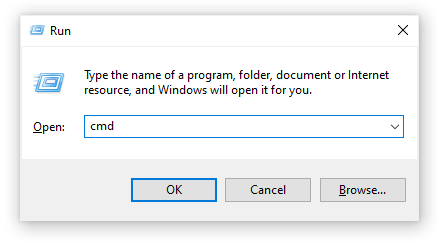
- اگر اشارہ کیا گیا ہے تو ، یقینی بنائیں کمانڈ پرامپٹ کو تبدیلیاں کرنے دیں آپ کے آلے پر اس کا مطلب یہ ہے کہ آپ کو ایڈمنسٹریٹر اکاؤنٹ کی ضرورت ہوسکتی ہے۔
- درج ذیل کمانڈ میں ٹائپ کریں اور انٹر دبائیں: ایس ایف سی / سکین.
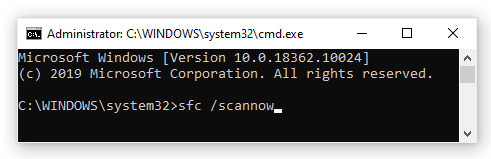
- کے لئے انتظار کریں سسٹم فائل چیکر آپ کے کمپیوٹر کو اسکین کرنا ختم کریں۔ اگر اس میں کوئی غلطی پائی جاتی ہے تو ، آپ خود ان کو ایس ایف سی کمانڈ کے ذریعے خود بخود ٹھیک کردیں گے ، جس سے متعلقہ غلطیاں بھی ٹھیک ہوسکتی ہیں۔
طریقہ 2: ونڈوز میموری تشخیصی ٹول کا استعمال کریں
آپ کو چلانے کی کوشش کر سکتے ہیں ونڈوز میموری تشخیصی ونڈوز مسئلہ رپورٹنگ (Werfault.exe) عمل سے متعلق امور کو حل کرنے کا آلہ۔
یہ سب سے قابل اعتماد طریقہ نہیں ہے ، لیکن کچھ ونڈوز 10 صارفین نے بتایا ہے کہ اسکین صحیح وجہ کی نشاندہی کرنے اور مطلوبہ حل پیش کرنے میں کامیاب ہے۔
- تلاش فنکشن کا استعمال کریں (آپ کے ٹاسک بار سے یا دبانے سے دستیاب ہے ونڈوز + ایس تلاش کرنے کے ل your ، اپنے کی بورڈ پر کیز) ونڈوز میموری تشخیصی .
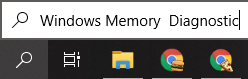
- کھولو ونڈوز میموری تشخیصی تلاش کے نتائج سے آلہ۔
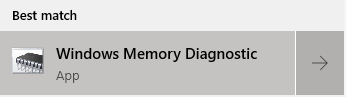
- پر کلک کریں ابھی دوبارہ شروع کریں اور مسائل کی جانچ کریں (تجویز کردہ) . یہ ابھی آپ کے کمپیوٹر کو دوبارہ شروع کردے گا ، پھر میموری کے مسائل کے ل scan اس کو اسکین کردے گا۔ اس بات کو یقینی بنائیں کہ آپ اپنی فائلوں کو محفوظ کریں اور اس پر کلک کرنے سے پہلے کوئی اہم چیز کھلا نہ ہو۔
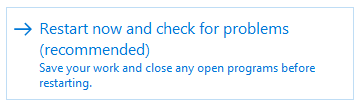
- اپنے کمپیوٹر کے دوبارہ شروع ہونے کا انتظار کریں . شروعات کے دوران ، آپ کو اپنے پی سی کو اسکین کرتے ہوئے ونڈوز میموری میموری تشخیصی ٹول نظر آئے گا۔ اگر کوئی مسئلہ پایا جاتا ہے تو ، ٹول خود بخود ایک درستگی کا اطلاق کرے گا۔
- اپنے کمپیوٹر کو اس بات کا تعین کرنے کے لئے استعمال کریں کہ آیا آپ کو اب بھی ونڈوز مسئلہ رپورٹنگ (Werfault.exe) عمل میں کوئی مسئلہ درپیش ہے۔
طریقہ 3: ڈسک کی صفائی کرو
اس بات کا امکان موجود ہے کہ آپ کے کمپیوٹر پر فضول ڈھیر لگ جانے سے Werfault.exe میں مسئلہ پیدا ہوسکتا ہے۔ اس کی وجہ یہ ہے کہ اس سے وابستہ پروگرام عارضی ردی کی فائلوں کی وجہ سے آہستہ سے جواب دیتا ہے ، جس کے نتیجے میں Werfault.exe کا وقت ختم ہوجاتا ہے۔
ہجے چیک کیوں کام نہیں کررہا ہے
اشارہ : ہر چیز کو ڈسک کلین اپ ٹول کے ذریعہ نہیں پکڑا جاسکتا ہے ، لیکن یہ آپ کے کمپیوٹر پر موجود زیادہ سے زیادہ عارضی فائلوں کو ہٹانے میں مدد کرسکتا ہے۔ مزید صفائی ستھرائی کے ل we ، ہم کسی ایسے اطلاق کو استعمال کرنے کی سفارش کرتے ہیں جیسے CCleaner ڈسک صفائی کے بعد
آپ اپنے کمپیوٹر سے عارضی فائلیں اور جنک کو ڈسک کلین اپ افادیت سے صاف کرسکتے ہیں۔ صفائی کرنے کے لئے نیچے دیئے گئے اقدامات پر عمل کریں:
- تلاش فنکشن کا استعمال کریں (آپ کے ٹاسک بار سے یا دبانے سے دستیاب ہے ونڈوز + ایس تلاش کرنے کے ل your ، اپنے کی بورڈ پر کیز) ڈسک صاف کرنا .
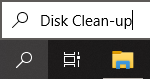
- کھولو ڈسک صاف کرنا مماثل تلاش کے نتائج سے افادیت۔
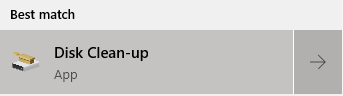
- اگر اشارہ کیا جاتا ہے تو ، آپ جس ڈرائیو کو صاف کرنا چاہتے ہیں اسے منتخب کریں اور دبائیں ٹھیک ہے . یہ وہ ڈرائیو ہونی چاہئے جہاں ونڈوز 10 انسٹال ہوا ہو۔
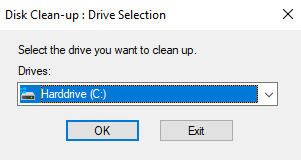
- اسکین مکمل ہونے کا انتظار کریں . آپ کے کمپیوٹر کے چشموں اور آپ کے پاس موجود فائلوں کی تعداد پر انحصار کرتے ہوئے اس میں کافی وقت لگ سکتا ہے۔
- فائلوں کی وہ قسم منتخب کریں جس کو آپ کے تحت حذف کرنا چاہتے ہیں فائلیں حذف کرنے کیلئے سیکشن یہاں جگہ کو خالی کرنے کے لئے ان چیزوں کی فہرست ہے جو ہم صفائی کی تجویز کرتے ہیں۔
- ونڈوز اپ ڈیٹ کلین اپ
- عارضی انٹرنیٹ فائلیں
- ونڈوز میں خرابی کی اطلاع اور تاثرات کی تشخیص
- ترسیل کی اصلاح کی فائلیں
- ڈیوائس ڈرائیور پیکجز
- ریسایکل بن
- عارضی فائلز
- تمبنےل
- دبائیں ٹھیک ہے اور ڈسک کی صفائی ختم ہونے کا انتظار کریں۔ ایک بار پھر ، اس میں زیادہ وقت لگ سکتا ہے۔ عمل کے دوران اپنے کمپیوٹر کو بند نہ کریں۔
طریقہ 4: ممکنہ وائرس اور مالویئر کے ل your اپنے کمپیوٹر کو اسکین کریں
ہم تجویز کرتے ہیں کہ ہفتہ میں کم سے کم ایک بار آپ کے کمپیوٹر پر مالویئر کی جانچ پڑتال کریں۔ ہمیشہ یہ امکان موجود رہتا ہے کہ آپ نے مشکوک لنک پر کلک کیا ہو یا کوئی ایسی چیز ڈاؤن لوڈ کی ہو جس میں خراب فائلیں ہوں۔ یہ فوری طور پر واضح نہیں ہوسکتا ہے ، اور طویل عرصے میں ، آپ کے آلے اور فائلوں کو شدید نقصان پہنچا سکتا ہے۔
اگر کسی قسم کے میلویئر آپ کے کمپیوٹر پر آگئے اور Werfault.exe کے ساتھ چھیڑ چھاڑ کی ، تو یہی وجہ ہے کہ آپ کی غلطیاں رونما ہوتی ہیں۔
آپ مربوط استعمال کرسکتے ہیں ونڈوز ڈیفنڈر اس کا مقابلہ کرنے کے لئے. یہ ونڈوز 10 کا ڈیفالٹ سیکیورٹی حل ہے جو مسائل کا سبب نہیں بنتا ہے اور بیشتر خطرات کے خلاف بنیادی تحفظ فراہم کرتا ہے۔
ڈاؤن لوڈ کے لئے تیسری پارٹی کے اینٹی وائرس سافٹ ویئر کی ایک بڑی تعداد بھی دستیاب ہے ، جو اکثر ڈیفنڈر کے مقابلے میں بہت کچھ پیش کرتا ہے۔ یہ ایپلی کیشنز اکثر مفت اور معاوضہ خدمات پیش کرتے ہیں۔
طریقہ 5: ونڈوز کے مسئلے کی اطلاع دہندگی بند کردیں
اگر مذکورہ بالا طریقوں میں سے کوئی بھی آپ کے Werfault.exe مسائل کو ٹھیک نہیں کرتا ہے تو ، آپ ونڈوز ایرر رپورٹنگ سروس کو مکمل طور پر غیر فعال کرنے کی کوشش کر سکتے ہیں۔ اگرچہ یہ مثالی نہیں ہے ، یہ یقینی طور پر آپ کی غلطیوں کو دور کرنے والا ہے۔
- دبائیں اور پکڑو ونڈوز اپنے کی بورڈ کی کلید ، پھر ہٹائیں R . یہ شارٹ کٹ رن افادیت
- لکھیں Services.msc ان پٹ فیلڈ میں ، پھر کلک کریں ٹھیک ہے بٹن ایسا کرنے سے ایک نئی ونڈو آئے گی جس کا نام ہے خدمات .
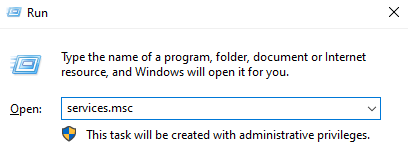
- نیچے سکرول اور تلاش کریں ونڈوز خرابی کی اطلاع دہندگی کی خدمت .

- پر دائیں کلک کریں ونڈوز خرابی کی اطلاع دہندگی کی خدمت اور منتخب کریں پراپرٹیز .
- اسٹارٹ اپ کو تبدیل کریں غیر فعال .

- دبائیں درخواست دیں بٹن ، پھر ٹھیک ہے بٹن
- اپنے کمپیوٹر کو دوبارہ شروع کریں . آپ کا آلہ ونڈوز مسئلے کی اطلاع دہندگی کی خدمت کو چالو کیے بغیر شروع ہوجائے گا۔
ہم امید کرتے ہیں کہ یہ مضمون آپ کو یہ سمجھنے میں مدد کرنے میں کامیاب ہوگیا تھا کہ ونڈوز مسئلہ کی اطلاع دہندگی (Werfault.exe) عمل کیا ہے اور آپ اس کے مسائل سے کیسے نجات حاصل کرسکتے ہیں۔ اگر آپ نے کبھی محسوس کیا کہ عمل آپ کے سی پی یو کو دوبارہ کھانا شروع کر رہا ہے تو ، بلا جھجھک اس مضمون میں واپس جائیں اور ہمارے طریقوں کو دوبارہ آزمائیں!
کیا آپ ونڈوز 10 کے بارے میں مزید معلومات حاصل کرنے میں دلچسپی رکھتے ہیں؟ کیا آپ کو کسی بھی دوسرے ونڈوز 10 غلطیوں اور مسائل کو ٹھیک کرنے میں مدد کی ضرورت ہے؟ آپ ہمارے سرشار بلاگ سیکشن کو براؤز کرسکتے ہیں اور مائیکرو سافٹ کے گرائونڈ بریک آپریٹنگ سسٹم سے متعلق ہر چیز کے بارے میں مضامین تلاش کرسکتے ہیں۔ ہماری چیک کریں werfault.exe کے بارے میں یہاں رہنمائی کریں .
اگر آپ کسی سوفٹویئر کمپنی کی تلاش کر رہے ہیں تو آپ اس کی سالمیت اور دیانتداری سے متعلق کاروباری طریقوں پر بھروسہ کرسکتے ہیں تو ، سافٹ ویئر کیپ کے علاوہ اور نہ دیکھیں۔ ہم مائیکروسافٹ کا مصدقہ پارٹنر اور بی بی بی ایکریٹیڈ بزنس ہیں جو ہمارے صارفین کو ان سافٹ ویئر پروڈکٹ پر قابل اعتماد ، اطمینان بخش تجربہ لانے کی پرواہ کرتے ہیں جن کی انہیں ضرورت ہے۔ ہم تمام فروخت سے پہلے ، دوران اور اس کے بعد آپ کے ساتھ ہوں گے۔
یہ ہمارے 360 ڈگری سوفٹ ویئر کیپ گارنٹی ہے۔ تو ، آپ کس چیز کا انتظار کر رہے ہیں؟ آج ہمیں کال کریں +1 877 315 1713 یا ای میلز سیلز_سوفٹ ویئر کی ڈاٹ کام۔ اس کے ساتھ ہی ، آپ بھی ہم تک پہنچ سکتے ہیں براہراست گفتگو .

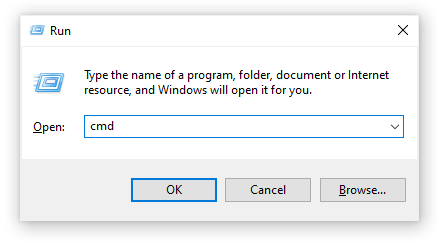
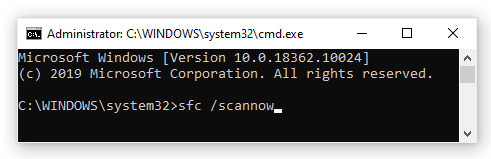
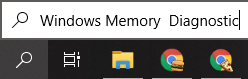
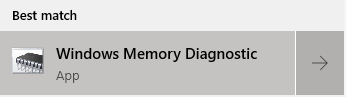
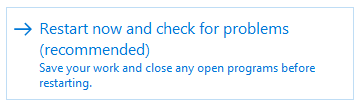
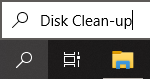
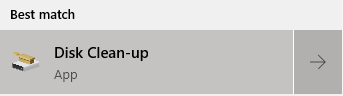
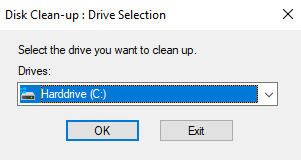
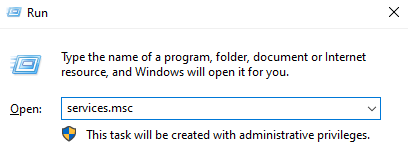







![ڈزنی پلس غلطی کوڈ 73 کو کیسے طے کریں [تازہ ترین]](https://gloryittechnologies.com/img/help-center/66/how-fix-disney-plus-error-code-73.png)